Цель
Выполнить перемещение товаров в другую торговую точку.
Решение
Чтобы перенести товары в другую торговую точку:
- Зайдите на вкладку "Перемещение".
- Создайте документ для перемещения, нажав на кнопку "Создать".
- Откроется окно, в котором необходимо выбрать в какую торговую точку необходимо перенести товары.
- В поле "Содержимое" добавьте товары которые необходимо переместить.
- Если необходимо выполнить синхронизацию розничных цен (то есть в торговой точке-получателе установить те же розничные цены, что и в точке-отправителе) по перемещаемым товарам, то поставьте флаг "Копировать розничные цены".
- Подтвердите перенос нажатием кнопки "Сохранить".
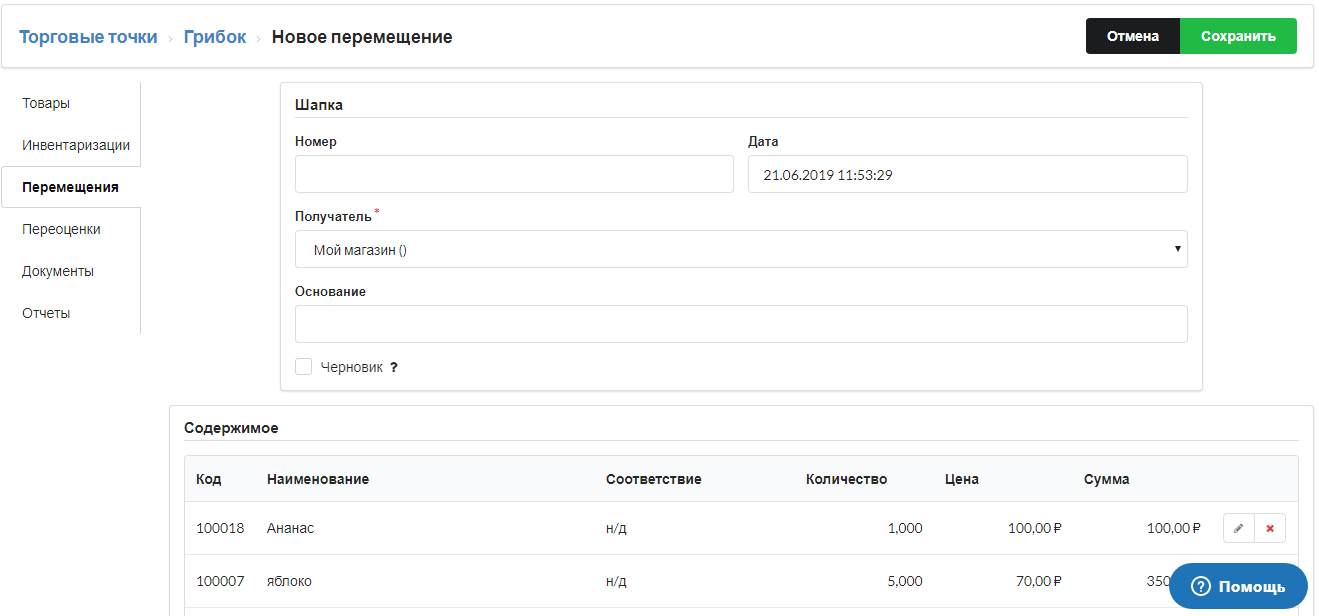
В случае если в торговой точке куда необходимо перенести товары, нет карточки товаров, то необходимо скопировать эту карточку товара:
- Зайдите в торговую точку откуда планируется выполнить перемещение.
- В списке товаров, поставьте галочки у товаров которые необходимо перенести.
- Внизу списка нажмите зеленную кнопку "Скопировать" и выберите торговую точку в которую хотите перенести товары.
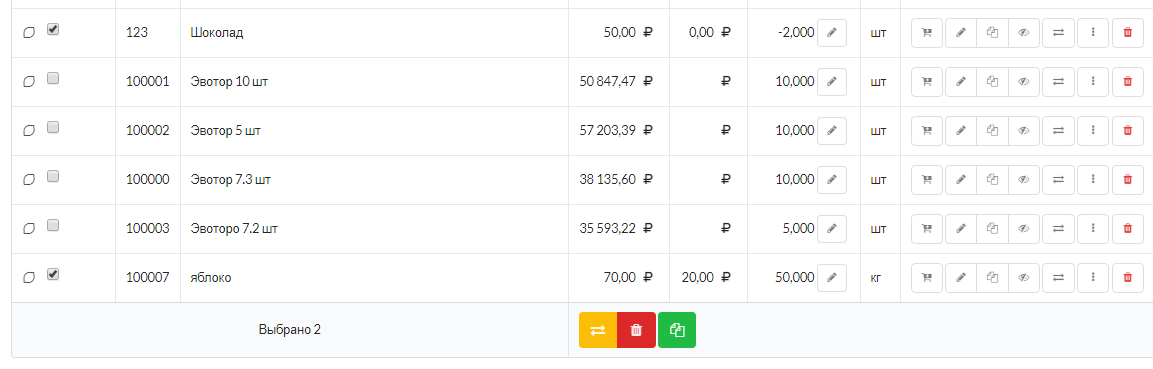
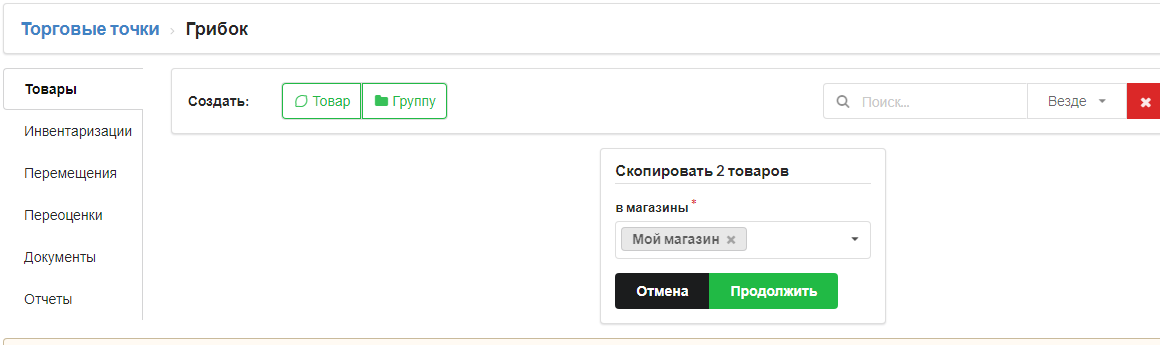
Важно учитывать, что если код товара будет соответствовать другому товару после копирования, то перемещение будет некорректным, и перенос товара не будет завершен.
Для этого необходимо вручную изменить код товара, который был скопирован в другую торговую точку.
Результат
Приложение переместит товары в другую точку.
